
Postupci i ekrani se razlikuju u zavisnosti od aplikacije. Više informacija potražite u funkciji za pomoć date aplikacije.
Ubacite papir u štampač.
Otvorite datoteku koju želite da odštampate.
Izaberite Štampaj u meniju Datoteka ili neku drugu komandu kako biste pristupili dijalogu za štampanje.
Ako je neophodno, kliknite na Prikaži detalje ili  da biste proširili prozor za štampanje.
da biste proširili prozor za štampanje.
Izaberite štampač.
Izaberite Podešavanje štampe u iskačućem meniju.
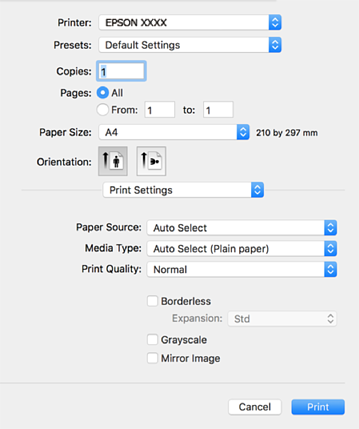
Ako se meni Podešavanje štampe na prikazuje u macOS Catalina (10.15) ili novijem, macOS High Sierra (10.13), macOS Sierra (10.12), OS X El Capitan (10.11), OS X Yosemite (10.10), OS X Mavericks (10.9), OS X Mountain Lion (10.8), upravljački program Epson štampača nije pravilno instaliran. Omogućite ga iz sledećeg menija.
Izaberite Željene postavke sistema u meniju Apple > Štampači i skeneri (ili Štampanje i skeniranje, Štampanje i faks), uklonite štampač, a zatim ga ponovo dodajte. Vidite sledeće da biste dodali štampač.
Dodavanje štampača (samo za operativni sistem Mac OS)
macOS Mojave (10.14) ne može da pristupi Podešavanje štampe u aplikacijama koje je napravio Apple, kao što je TextEdit.
Izmenite postavke po potrebi.
Detalje potražite u opcijama menija za upravljački program štampača.
Kliknite na Štampaj.
Ako želite da otkažete štampanje, na vašem računaru kliknite na ikonu štampača u Usidri. Izaberite zadatak koji želite da poništite, a zatim uradite nešto od sledećeg. Međutim, ne možete sa računara da otkažete zadatak štampanja nakon što ga potpuno pošaljete u štampač. U tom slučaju, zadatak štampanja otkažite pomoću kontrolne table na štampaču.
OS X Mountain Lion (10.8) ili noviji
Kliknite na  pored pokazivača toka.
pored pokazivača toka.
Mac OS X v10.6.8 do v10.7.x
Kliknite na Izbriši.